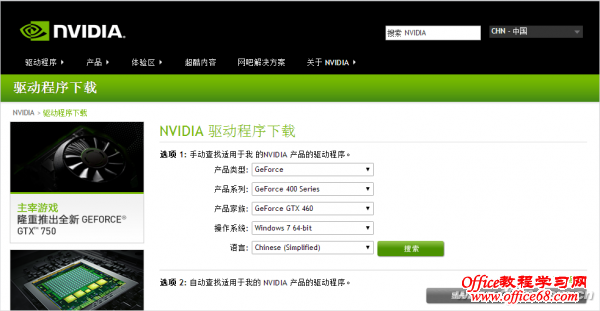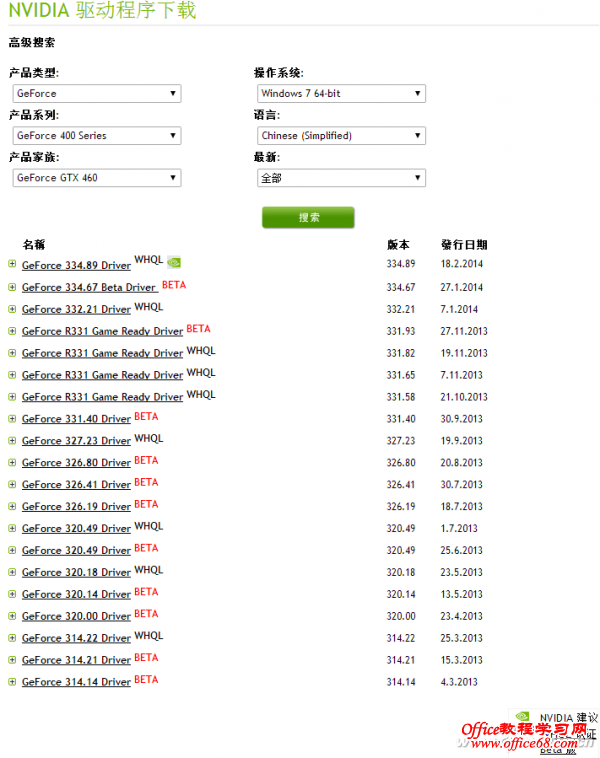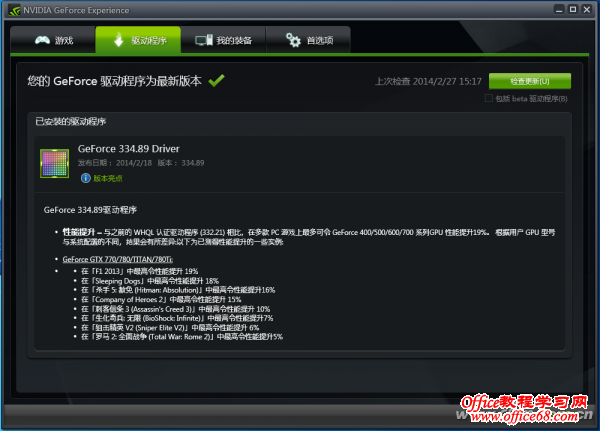|
直到今天,还有很多人从电脑安装后就从未升级过显卡驱动。与其他驱动不同,显卡驱动实际上是需要追新的。电脑、主板或显卡自带的显示驱动程序版本一般都不佳,新版本的驱动程序不仅提高了性能还解决了很多问题。我们应该如何更新显卡驱动呢? NVIDIA显卡驱动更新 安装显卡驱动程序并非想象中那么难,最简单易行的方法就是去官网下载。以NVIDIA显卡为例,我们直接使用浏览器登陆官网www.nvidia.cn,在左上角驱动程序处悬停会有两个选项:GeForce驱动程序和全部驱动程序。 先点击全部驱动程序试试,这里需要手动查找适用于自身产品的驱动程序。比如我们在使用GTX 460,就分别选中GeForce、400 Series(系列)、GTX 460,然后根据操作系统和语言选择后两项,比如选择Windows 7 64-bit和Chinese(Simplified),之后点搜索按钮就可以了(图1)。这时系统会自动给我们推荐适合的最新版本WHQL认证正式版驱动,点击下载并确认一次就可以下载了。
01 下面的试用版驱动程序中能够搜到很多近期推出的其他版本驱动(图2),具体的说明需要我们逐个点击进去查看。针对网吧从业者,NVIDIA还在全部驱动程序中提供了类似GeForce 334.91这样的特殊版本驱动。其中含有NVIDIA Espresso自节电技术,可智能而自动地优化网吧电脑的功耗。
02 GeForce Experience 悬停处另一个选择——GeForce驱动程序,里面会有三种方式供我们选择,第一种是通过GeForce Experience自动保持您的驱动程序,这是NVIDIA为游戏进行优化的全新技术,其中就包括检查并更新驱动程序。打开GeForce Experience,左上角有专门的驱动程序选项卡,选择它并且检查更新,就可以搜索到NVIDIA为我们推荐的WHQL正式版驱动(图3)。
03 挑选不同版本驱动 虽然GeForce Experience很方便,但是它只能升级最新版本驱动,而其他版本驱动的下载,需要通过手动搜索驱动程序方式完成。基本的方法和前面说过的点击全部驱动程序差不多,需要注意的只有最后有一个驱动版本选择的选项,我们选中All即可(图4)。
04 点击“开始搜索”按钮后就会显示连同最新版本驱动在内的所有驱动程序,包括BETA测试版驱动。一般来说NVIDIA显卡只安装正式版驱动即可,但有些时候可能正式版驱动还未推出,我们又需要最新版本BETA驱动的新特性,这时就可以选择BETA驱动。 比如R331.93这款驱动程序可确保用户在游戏《剑灵》中获得最佳的游戏体验,可确保在所有游戏中实现最高的性能和系统稳定性。当时R332.21正式版驱动还没有出,玩《剑灵》的用户就可以考虑下载这款BETA驱动。 |